亲爱的电脑小伙伴,你是不是也遇到了这个让人头疼的问题——Skype 8突然罢工,怎么都不肯好好运行了呢?别急,让我这个技术小能手来帮你一探究竟,找出让Skype 8重焕生机的秘诀!
一、排查网络问题,让Skype 8畅游网络世界
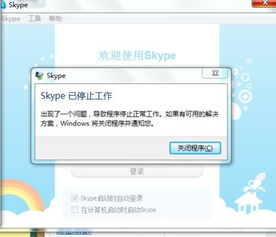
首先,我们要确认的是,是不是网络出了问题。毕竟,没有网络,Skype 8再强大也是徒劳。你可以试试以下方法:
1. 检查网络连接:打开电脑的浏览器,访问一些常见的网站,看看网络是否正常。如果网页打不开,那可能就是网络连接出了问题。
2. 重启路由器:有时候,路由器长时间工作也会出现故障。你可以尝试重启路由器,看看问题是否解决。
3. 更换网络环境:如果你在家中使用Wi-Fi,可以尝试切换到移动数据网络,或者去其他地方尝试连接网络,看看问题是否依然存在。
二、更新Skype 8,拥抱最新功能
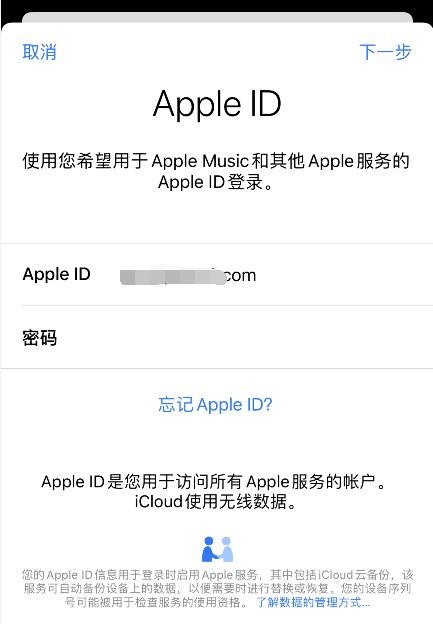
软件版本过旧也是导致Skype 8无法运行的原因之一。你可以尝试以下方法更新Skype 8:
1. 检查软件版本:打开Skype 8,点击右上角的“设置”按钮,然后选择“关于Skype”。在这里,你可以查看当前软件的版本信息。
2. 更新Skype 8:如果发现软件版本过旧,你可以前往Skype官方网站下载最新版本的Skype 8,然后按照提示进行安装。
3. 重启电脑:安装完最新版本的Skype 8后,记得重启电脑,让新版本生效。
三、清理缓存,释放Skype 8活力
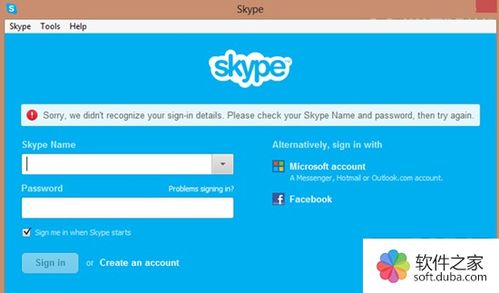
有时候,Skype 8的缓存文件也会导致无法正常运行。你可以尝试以下方法清理缓存:
1. 关闭Skype 8:在任务管理器中找到Skype 8的进程,将其结束。
2. 删除缓存文件:打开运行窗口,输入“%appdata%”,然后找到Skype文件夹。在这里,你可以找到Skype的缓存文件,将其删除。
3. 重启Skype 8:删除缓存文件后,重新启动Skype 8,看看问题是否解决。
四、检查防火墙设置,让Skype 8畅通无阻
防火墙设置不当也会导致Skype 8无法运行。你可以尝试以下方法检查防火墙设置:
1. 打开防火墙:在控制面板中找到“Windows Defender 防火墙”,然后打开它。
2. 允许Skype 8通过防火墙:在“允许的应用或功能通过Windows Defender 防火墙”列表中,找到Skype 8,然后勾选“允许此应用通过Windows Defender 防火墙”。
3. 重启电脑:设置完成后,记得重启电脑,让防火墙设置生效。
五、联系客服,寻求专业帮助
如果以上方法都无法解决Skype 8无法运行的问题,那么你可以尝试联系Skype客服寻求帮助。在联系客服时,请提供以下信息:
1. 问题描述:详细描述Skype 8无法运行的问题,包括出现的时间、现象等。
2. 操作步骤:描述你尝试过的解决方法,以及这些方法是否有效。
3. 电脑信息:提供你的电脑型号、操作系统版本等信息。
通过以上方法,相信你一定能够解决Skype 8无法运行的问题,让这个强大的通讯工具重新焕发生机!加油,我的电脑小伙伴!
